华为手机怎么换操作设置
更新时间:2024-05-19 14:23:02来源:元达游戏浏览量:
华为手机作为一款领先的智能手机品牌,拥有众多用户,为了给用户提供更加便捷的操作体验,华为手机提供了丰富的操作设置功能,其中手势设置更是备受用户青睐。手势设置可以让用户通过简单的手势来实现一系列功能,极大地提高了手机的使用效率。华为手机怎么进行手势设置呢?接下来我们将为大家详细介绍华为手机手势设置的教程,让您轻松掌握这一功能,享受更加便捷的手机操作体验。
华为手机手势设置教程
步骤如下:
1.打开手机桌面。点击“设置”图标。
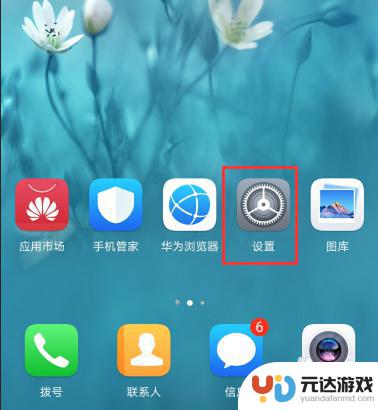
2.找到页面最下方的“系统”点击进去。
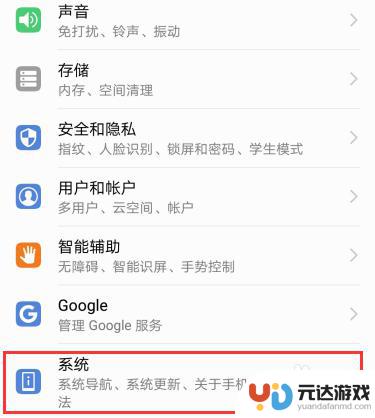
3.进入系统界面,再点击“系统导航”。
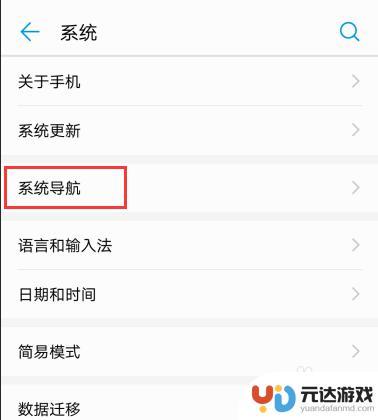
4.选择第一项“手势导航”,右边的小圆圈点中。
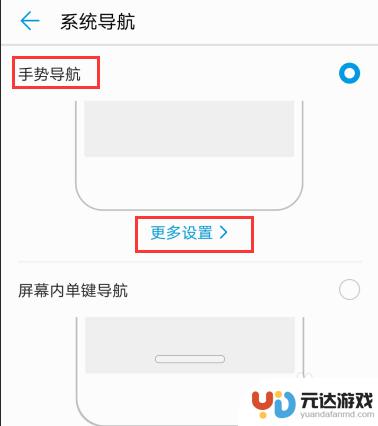
5.如果一开始不熟悉手势的具体操作,点击“更多设置”会有说明。比如返回:从屏幕左边缘或右边缘向内滑动。
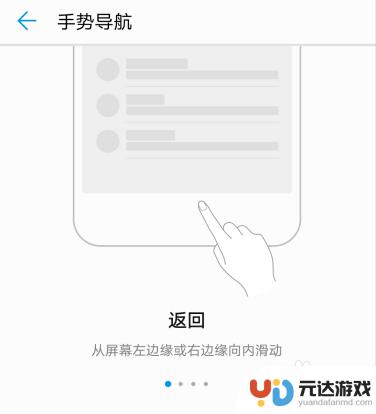
6.桌面:从屏幕底部边缘上滑。
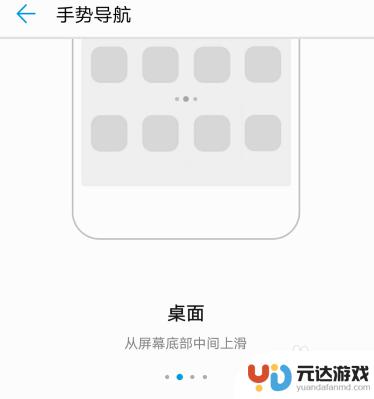
7.多任务:从屏幕底部中间上滑并停顿。
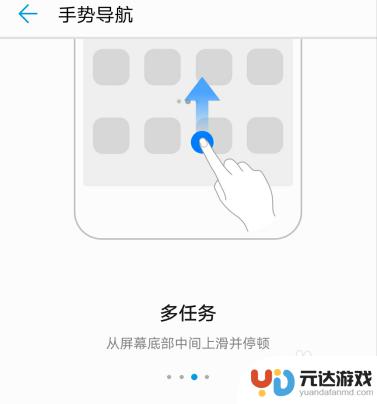
8.语音助手和智慧视觉:从屏幕底部左侧或右侧上滑。
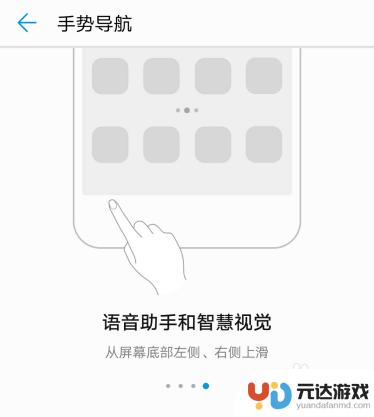
以上是华为手机的操作设置方法的全部内容,如果还有不清楚的用户,可以按照小编的方法来操作,希望能够帮助到大家。
- 上一篇: 如何声音解锁苹果手机
- 下一篇: 手机摄影如何调暗点
热门教程
猜您喜欢
最新手机软件
- 1
- 2
- 3
- 4
- 5
- 6
- 7
- 8
- 9
- 10















